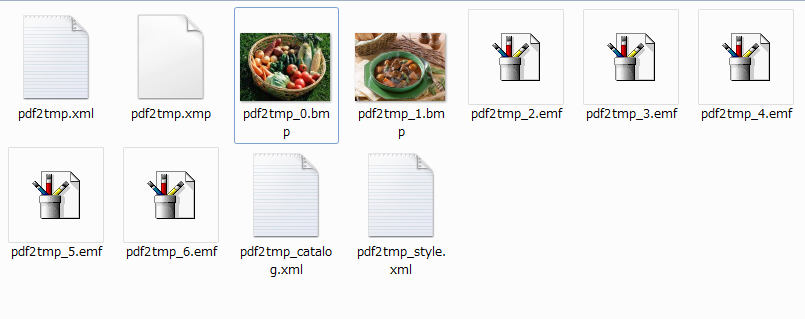■ Linux 環境で Microsoft Office 文書を PDF に変換できますか?
Microsoft Office、日々お世話になっています。
好むと好まざるとに関わらず、今や文書作成には欠かせない必須アイテムです。
企業や官公庁では、膨大な数の文書が、Microsoft Office を使用して作成されていますが、この保管や閲覧が大変ではありませんか。
「ペーパーレス」が叫ばれて幾年月、今更紙に印刷は無いとは思いますが、これらの文書をそのまま電子文書としてファイリングするにしても、お手軽に文書が作成できるようになった分、様々なソフトとバージョンが入り乱れて、閲覧側のインストール環境の違いで閲覧できないという事態が発生しているのでは。
そこで、これらの文書を共通のファイル形式(PDF、画像)に変換して管理する文書管理システムが各社で作られています。
これでめでたしめでたしとなれば良いのですが、サーバ環境も千差万別、サーバライセンスの購入費用や公共性のためオープンソースに限るなど予算の都合や大人の事情も加わって、なかなか軟着陸とはいかない場合も。
そうして寄せられたのが、冒頭のお問い合わせです。
「Linux 環境でMicrosoft Office 文書を PDF に変換できますか?」
「サーバに Office 互換製品 (OpenOffice/LibreOffice等) の導入は必要なのでしょうか?」
「Office Server Document Converter(OSDC) にお任せください!」
- OSDC で対応可能です。
- Microsoft Office ファイルからの変換に関しては、OSDC 以外必要ありません。
- PDF への変換の他、画像ファイルへも変換できます。
- 動作環境
https://www.antenna.co.jp/sbc/spec.html#spec - PDF変換
https://www.antenna.co.jp/sbc/function01.html - JPEG/PNG/TIFF変換
https://www.antenna.co.jp/sbc/function03.html - SVG変換
https://www.antenna.co.jp/sbc/function02.html
Office Server Document Converter に関する詳しい情報は、
Office Server Document Converter を、ご覧ください。
評価版もご用意しております。
Office Server Document Converter 評価版のお申し込み
から、お申し込みください。
この度、お客様が「やりたいこと」「したいこと」から弊社のシステムコンポーネント製品を探していただく「製品ナビゲータ」を設置しました。
計画中のプロジェクトにマッチした製品をお探しならば、是非ともページ上部のバナーをクリックして下さい。
もし該当する製品が無かった場合は、お気軽に 弊社システム営業グループ 宛にお問い合わせ下さい。